
iPhoneの調子が悪いけど初期化は面倒・・・。もしかすると初期化しなくても、その不調を直せるかもしれません。その方法をご紹介します。
まずはバックアップを
念のためにiPhoneをバックアップしておきましょう。万が一データが消えてしまっても、バックアップがあれば復元できます。
PC(iTunes)でバックアップする方法はこちら。
→ iPhoneをPCでバックアップする方法【iTunes 12.4版】
iCloudでバックアップする方法はこちら。
→ iPhoneをiCloudでバックアップする方法【iOS 9版】
(1)強制的に再起動する
iPhoneを強制的に再起動することにより、iOSの不調が解消されるかもしれません。
この強制再起動を行う前に、開いているアプリを確認してデータを保存してください。強制的に再起動するとデータの保存が行われず、データが失われることがあります。
強制的に再起動するには、iPhoneの電源(ロック)ボタンとホームボタンを、画面が暗くなってからAppleロゴが表示されるまで押し続けましょう。

ロック画面が再び表示されたら、強制再起動は完了です。
(2)iPhoneの設定をリセットする
強制再起動でも不調が続くときは、iPhoneの設定をリセットしてみましょう。
初期化と違い、設定だけを最初の状態に戻すのでデータは消えません。ただし、パスコード・Wi-Fi・アラームなどをあらためて設定し直す必要があります。
設定アプリを開きます。
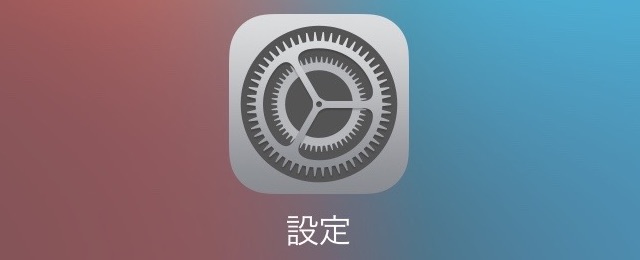
【一般】→【リセット】を開きましょう。
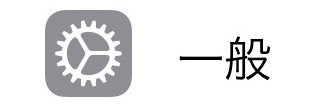
【すべての設定をリセット】をタップします。
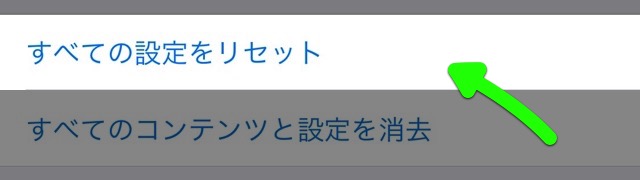
iPhoneの再起動が終わったら、パスコードやWi-Fiをあらためて設定しましょう。
それでもダメなら・・・
ここまでの対処法を試してもiPhoneの調子がまだ悪いときは、やはり最終手段の初期化に頼らざるをえません。
初期化するときは、iPhoneをバックアップしたうえで、設定アプリの【一般】→【リセット】→【すべてのコンテンツと設定を消去】をタップしましょう。
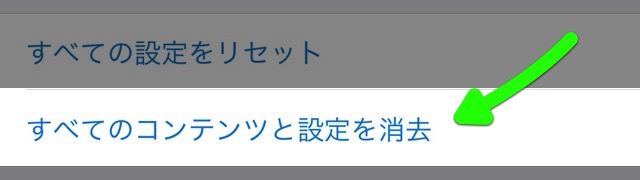
PCにバックアップしたデータをiPhoneに復元する際は、iPhoneとPCをつなぎ、iTunesを起動します。あとは画面の指示通りに復元しましょう。
iCloudのバックアップから復元する際は、以下のページで手順をご紹介していますので、ぜひご覧ください。
→ iPhoneをiCloudのバックアップで復元する方法【iOS 9版】
それでも不調が続くときはiPhoneの故障が原因かもしれません。Appleのサポード窓口にお問い合わせください。
参考
- Experiencing bad iPhone battery life? Try this before restoring! – App Factor
- [iPhone/iPad]「すべての設定をリセット」について教えてください。 | モバイル | ソフトバンク
最新情報はAppBankアプリで!
iPhoneの最新ニュースのほか、アプリやアクセサリの使い心地を徹底紹介したレビュー・iPhoneの便利な技もチェックできます。
もっとiPhoneを楽しむための情報がたくさんつまっていますので、ぜひお試しください!
| ・販売元: APPBANK INC. ・掲載時のDL価格: 無料 ・カテゴリ: 仕事効率化 ・容量: 10.1 MB ・バージョン: 1.0.0 |



